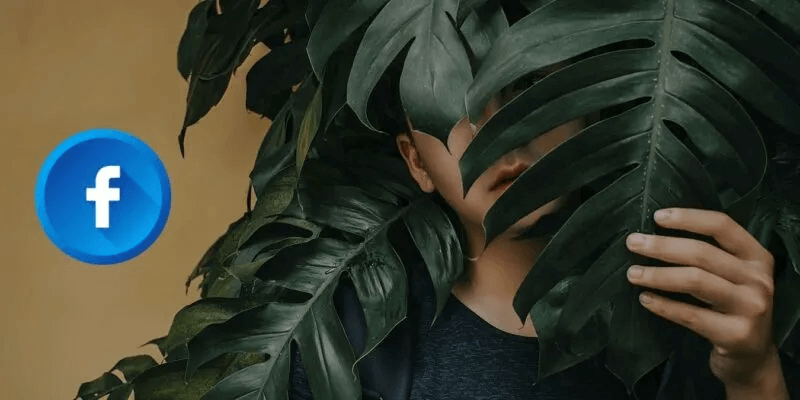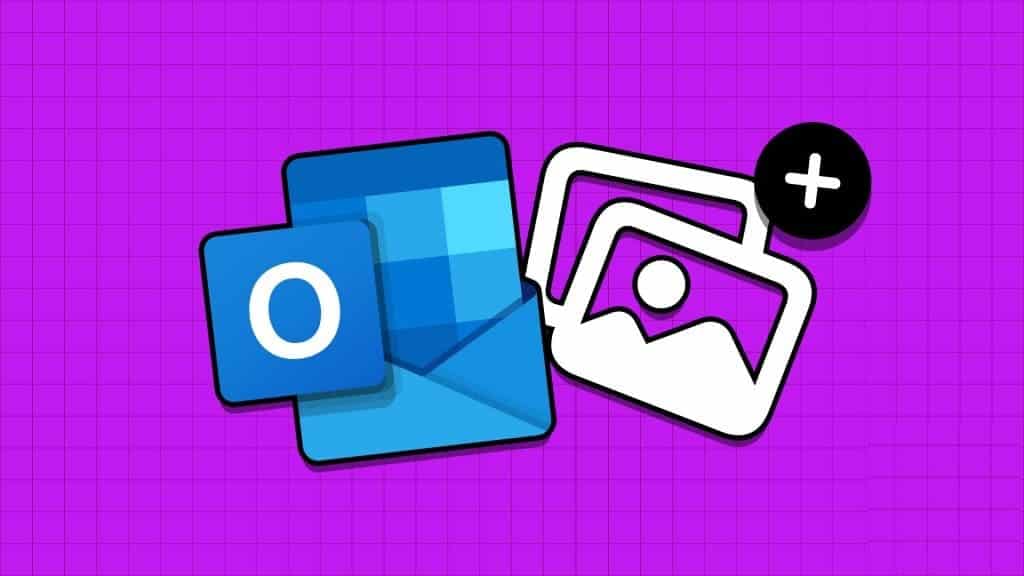Existuje více způsobů, jakSdílejte formuláře Google. Můžete jej vytisknout nebo změnit formulář na jiné formáty. Chcete však změnit Formuláře Google na dokument PDF, Dokumenty Google nebo Word? Toto je správné místo. Pojďme se naučit, jak převést Google Forms do PDF, Google Docs nebo Word.
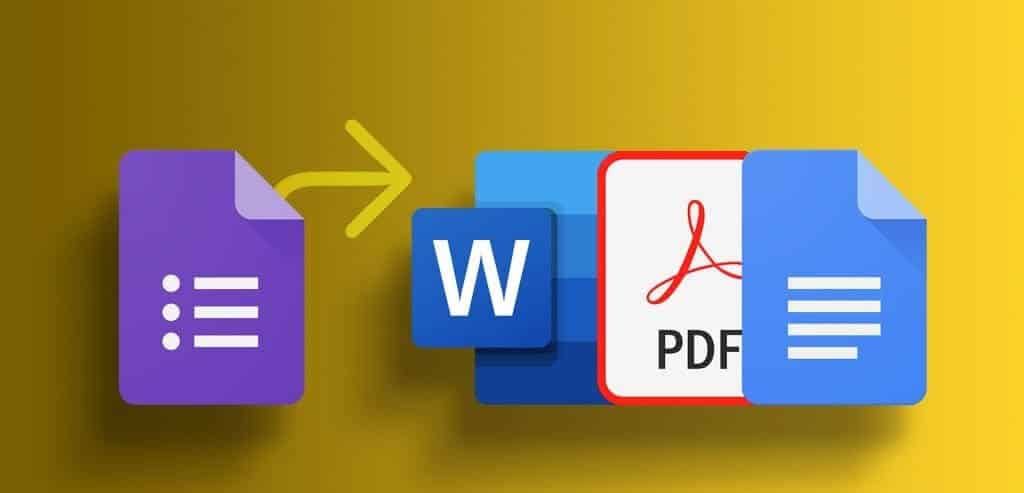
Převedení formulářů Google na Dokumenty Google nebo Word může být užitečné, pokud chcete formulář v těchto aplikacích upravovat. Podobně můžete formuláře Google převést do PDF, pokud chcete lepší nebo snazší přístup k formulářům. Převod do PDF také pomůže, pokud chcete, aby lidé vyplňovali vaše formuláře Google offline nebo bez služeb Google.
Jak převést formuláře Google do PDF
Formuláře Google nemají nativní možnost převodu do PDF. Měli byste však použít toto řešení a použít možnost tisku k uložení Formulářů Google jako souboru PDF. Pojďme se naučit exportovat Formuláře Google do PDF na Windows, MacOS, Android a iPhone.
Převeďte Formuláře Google do formátu PDF v prohlížeči Chrome v systému Windows nebo Mac
Krok 1: Otevřeno Formuláře Google v režimu Úpravy v prohlížeči Chrome.
Krok 2: Klikněte na ikonu Tři body v horní části a vyberte Tisk.
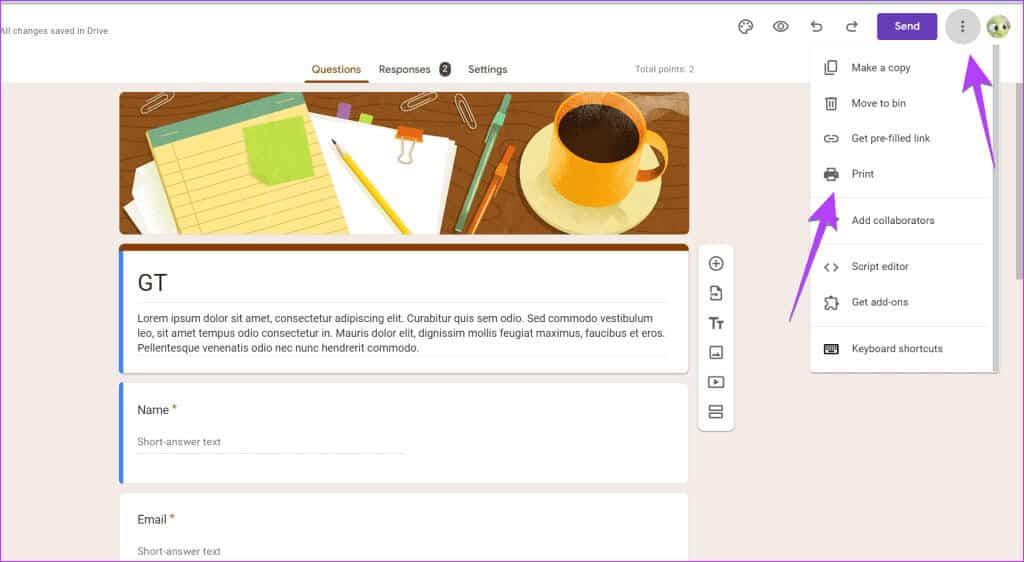
Pokud nevidíte možnost Uložit jako PDF, klikněte na Zobrazit více a vyberte možnost Uložit jako PDF.
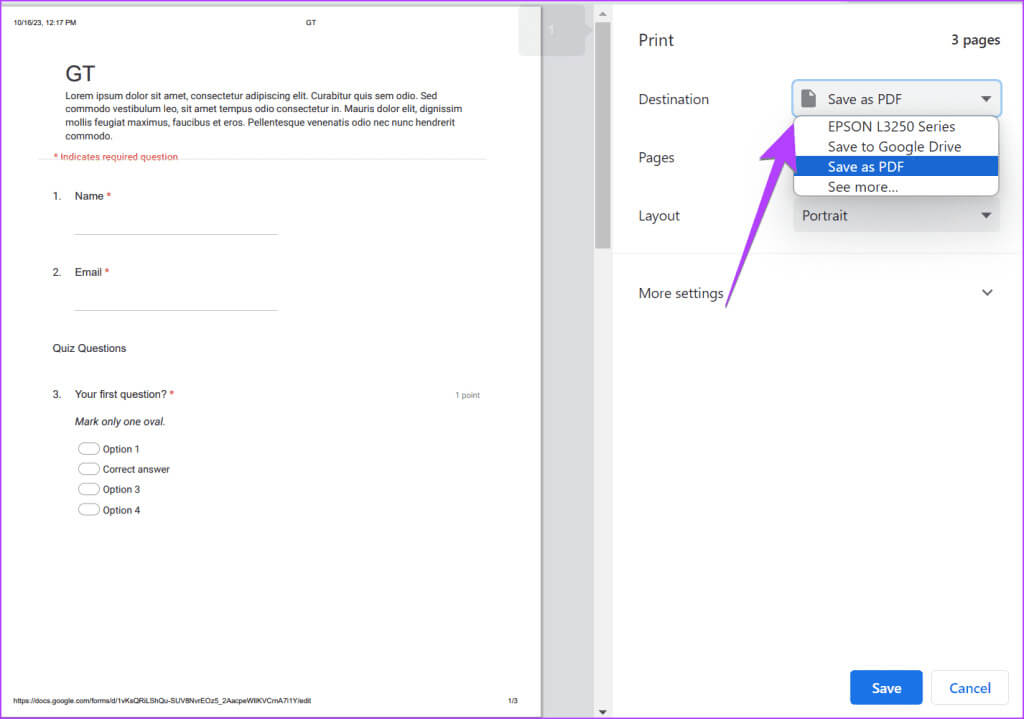
Krok 4: Klikněte na tlačítko "Uložit" A vyberte umístění pro stažení v počítači, které chcete uložit Formuláře Google Konvertor do formátu PDF.
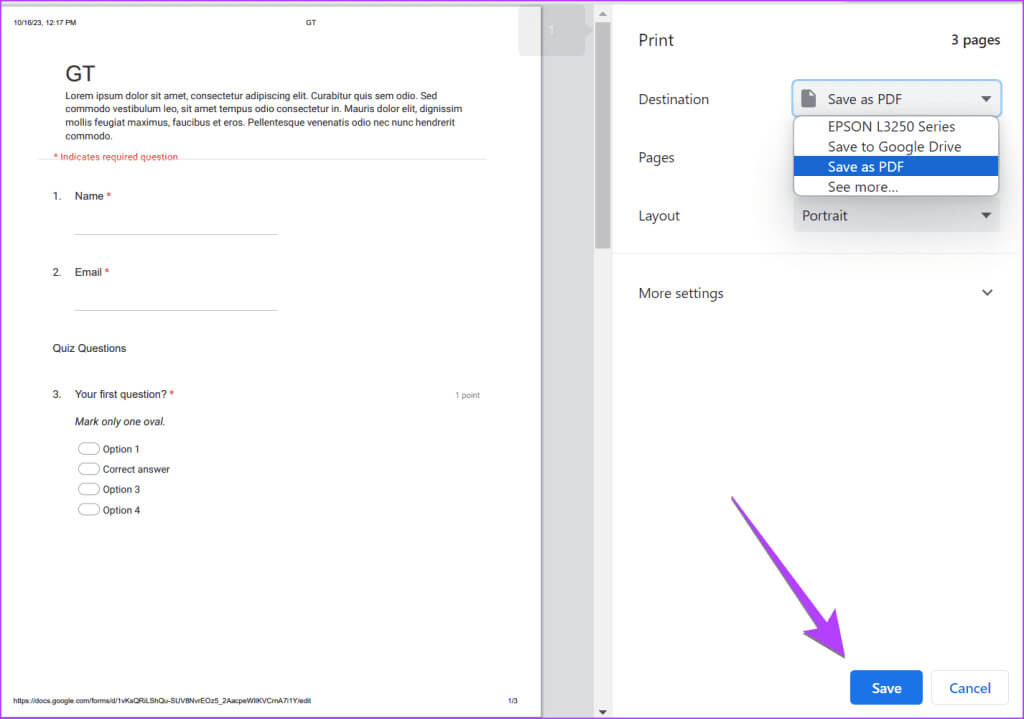
Převeďte formuláře Google do PDF na Macu
Krok 1: Otevřeno Formuláře Google في Safari na vašem MacBooku.
Krok 2: Klikněte na ikonu se třemi tečkami a vyberte Tisk.
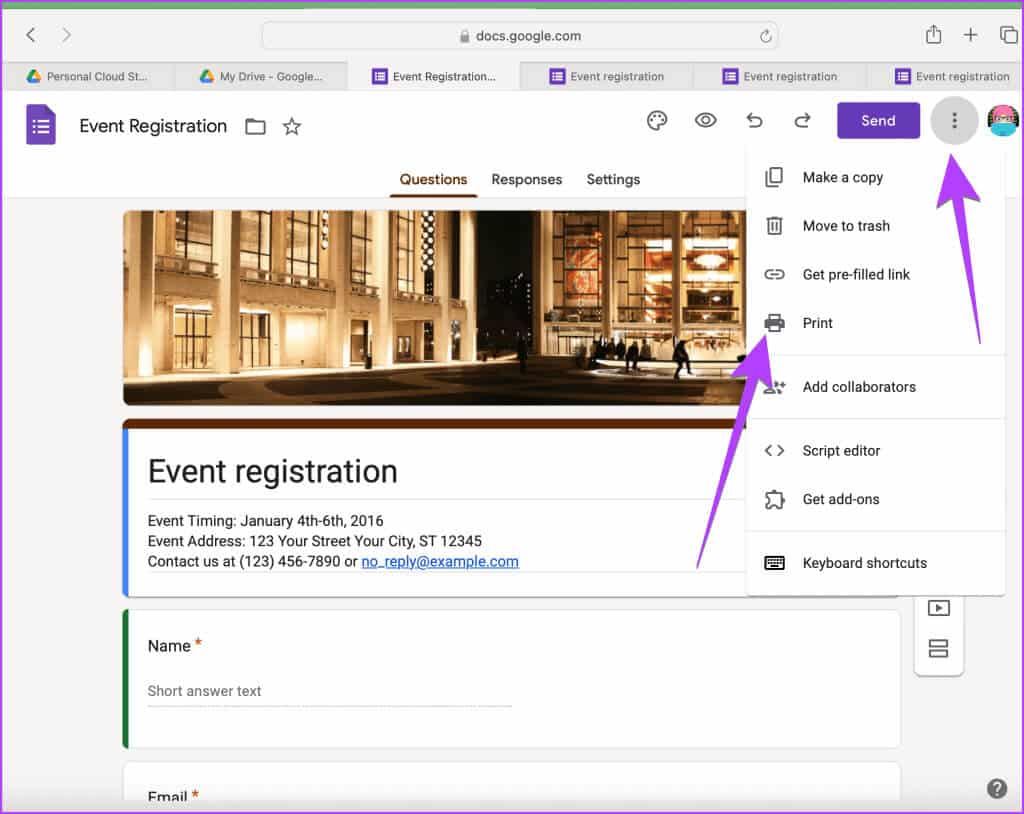
ةوة 3: Klikněte na malou šipku dolů vedle PDF v dolní části a vyberte Uložit jako PDF.
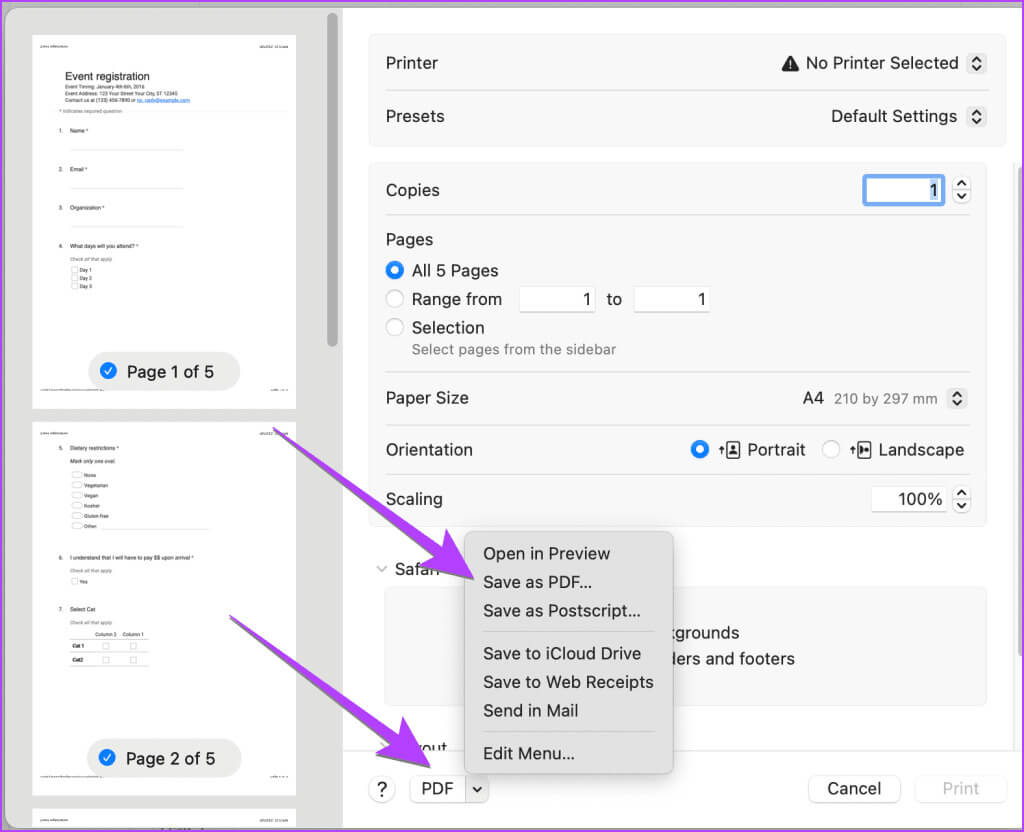
Krok 4: Dále vyberte Stáhnout web exportovat Formulář Google do PDF na macOS.
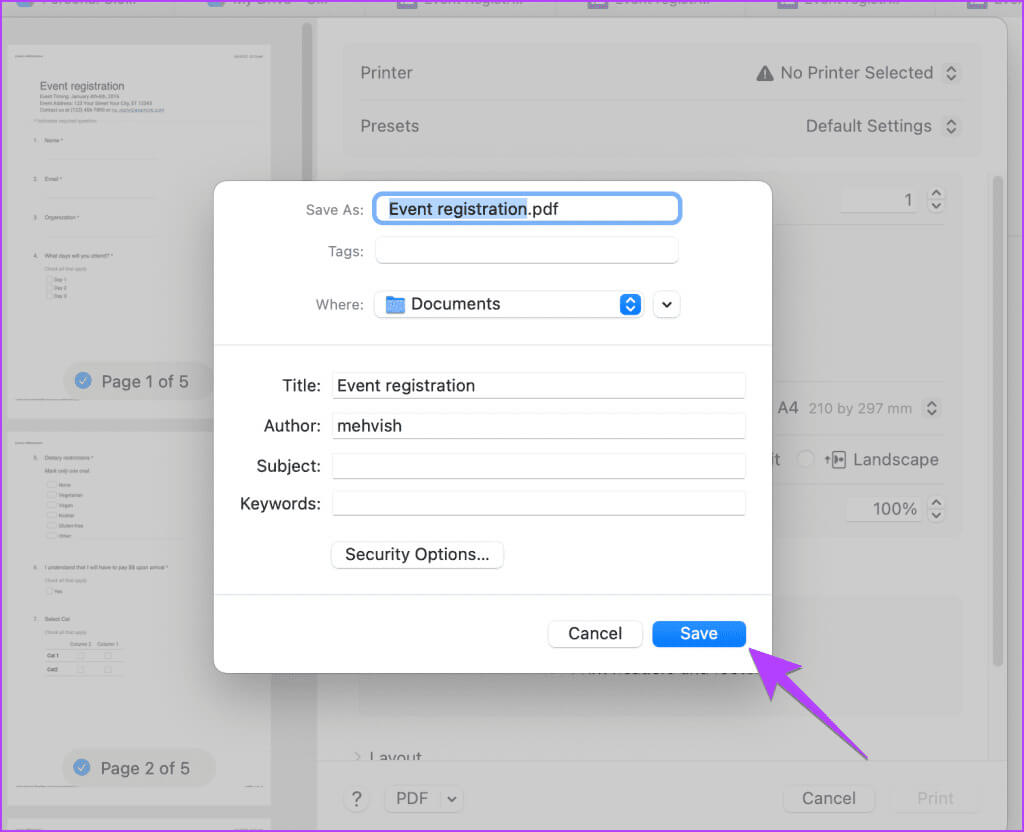
Tip: Přečtěte si, jak na to Upravujte Formuláře Google jako profesionál
Převeďte formuláře Google do PDF na Androidu
Krok 1: Otevřeno Formuláře Google na vašem telefonu Android.
Krok 2: Klepněte na ikonu tří teček hned vedle svého profilového obrázku a vyberte si Tisk.
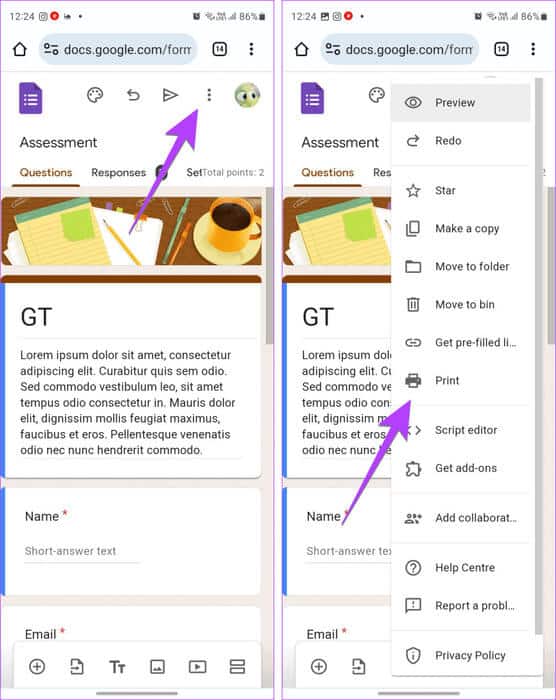
ةوة 3: V okně Tisk klikněte na tiskárna a vyberte Uložit jako PDF.
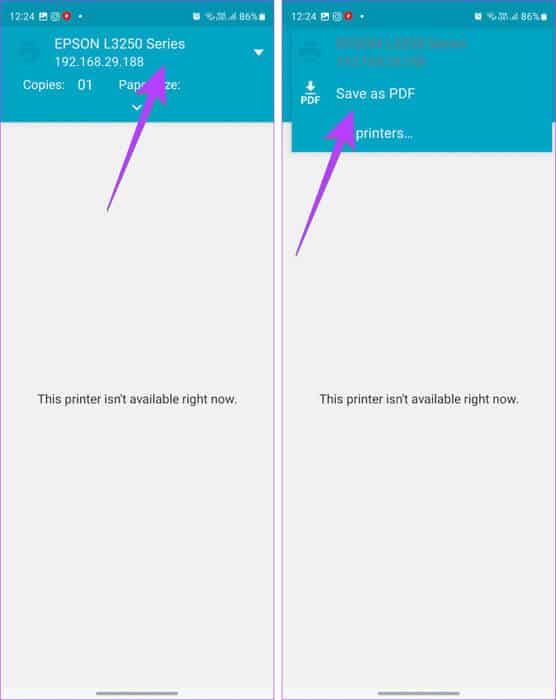
Krok 4: klikněte na tlačítko PDF A vyberte místo Stažení exportovat Formuláře Google Ve formátu PDF na vašem telefonu Android.
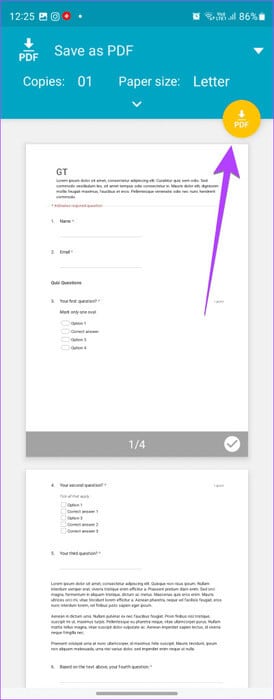
Tip: Přečtěte si, jak na to Vytvářejte a používejte Formuláře Google na mobilu
Převeďte formuláře Google do PDF na iPhone
Krok 1: Otevřeno Formuláře Google في Safari na vašem iPhone.
Krok 2: Klikněte na ikonu Podíl a stiskněte tlačítko možnosti v podílovém listu.
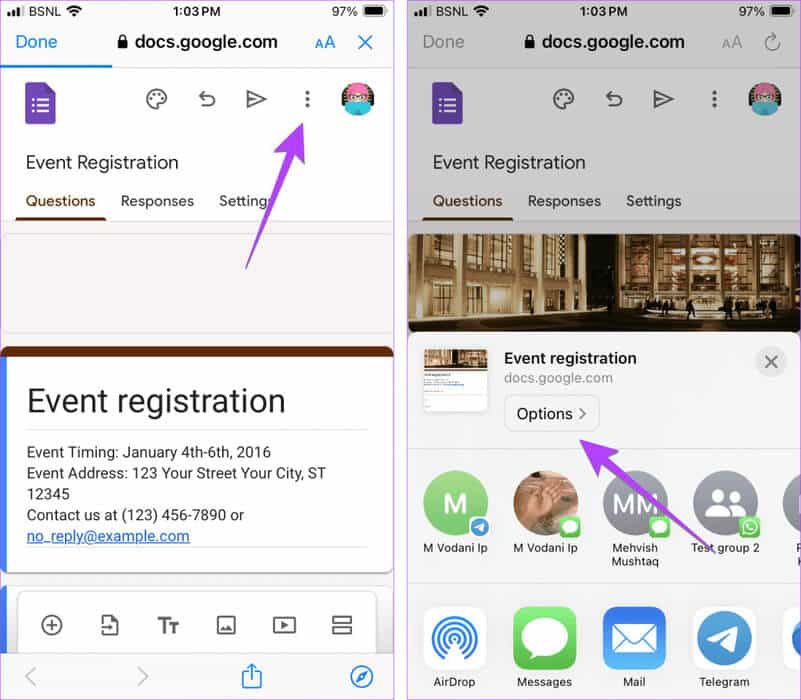
ةوة 3: Lokalizovat PDF a stiskněte Bylo dokončeno výše.
Krok 4: Dostanete se na list papíru Podíl ještě jednou. Zde klikněte Uložit do souborů.
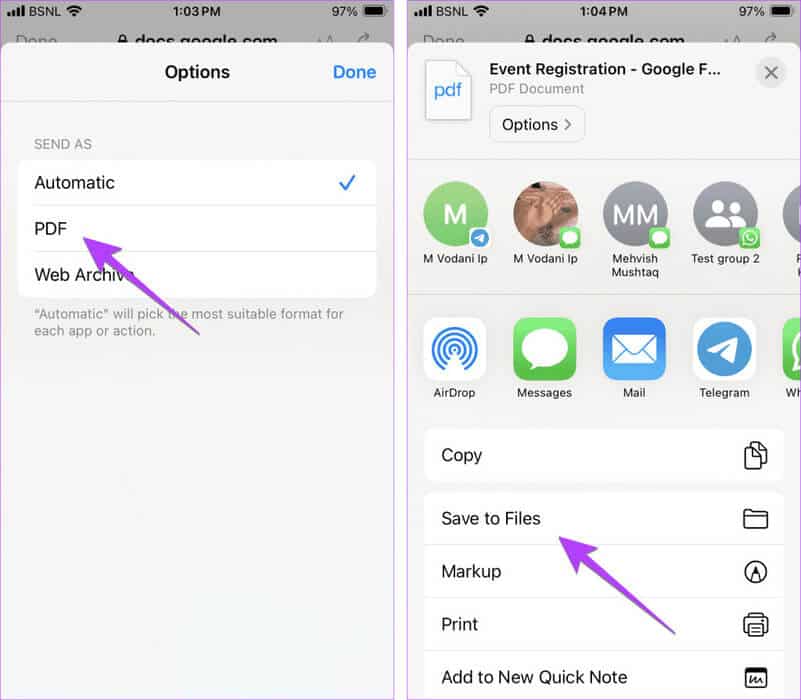
Krok 5: Lokalizovat Stáhnout web na vašem iPhone uložte soubor PDF a stiskněte tlačítko Ušetřit.
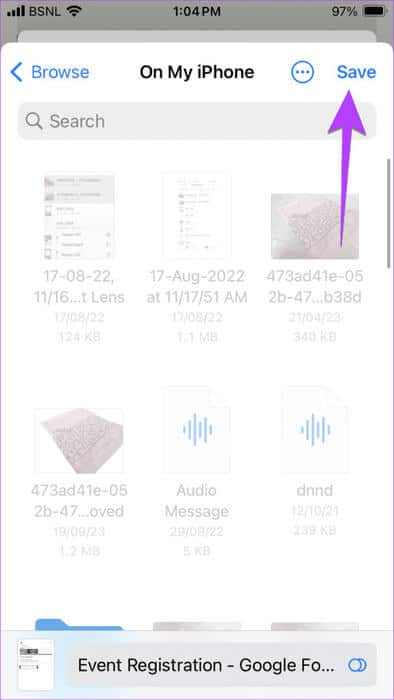
Tip: Ke změně Formulářů Google na PDF na iPhone můžete také použít metodu uvedenou v části Android.
Převeďte formuláře Google někoho jiného do PDF na vašem počítači
Pokud s vámi někdo sdílí Formuláře Google a chcete je převést do PDF, použijte k převodu do PDF funkci tisku vašeho prohlížeče.
Krok 1: Otevřeno Formuláře Google v prohlížeči Chrome.
Krok 2: Klikněte na ikonu se třemi tečkami v pravém horním rohu a vyberte Tisk.
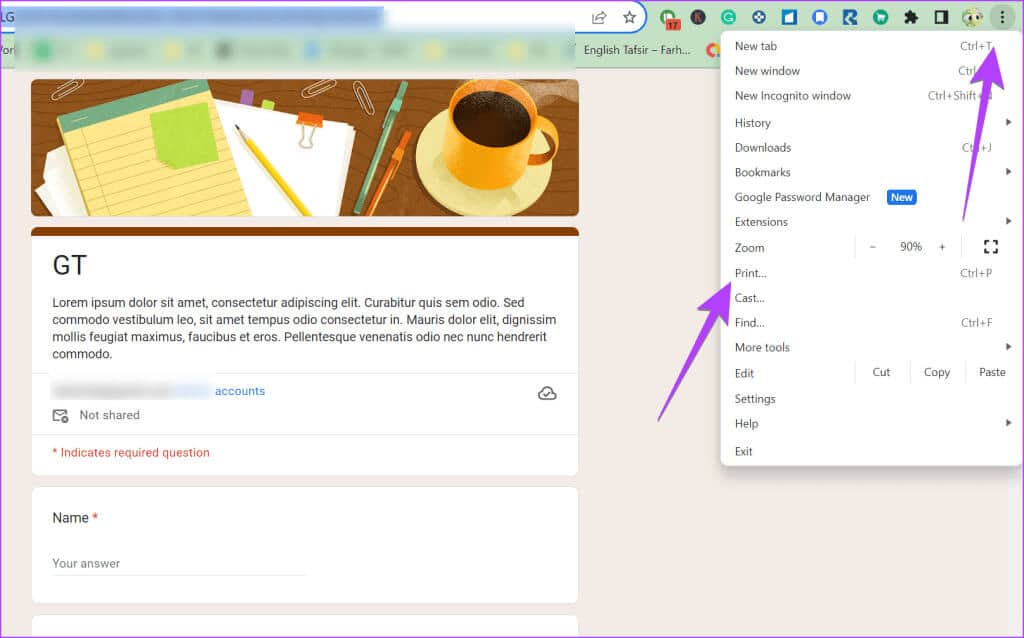
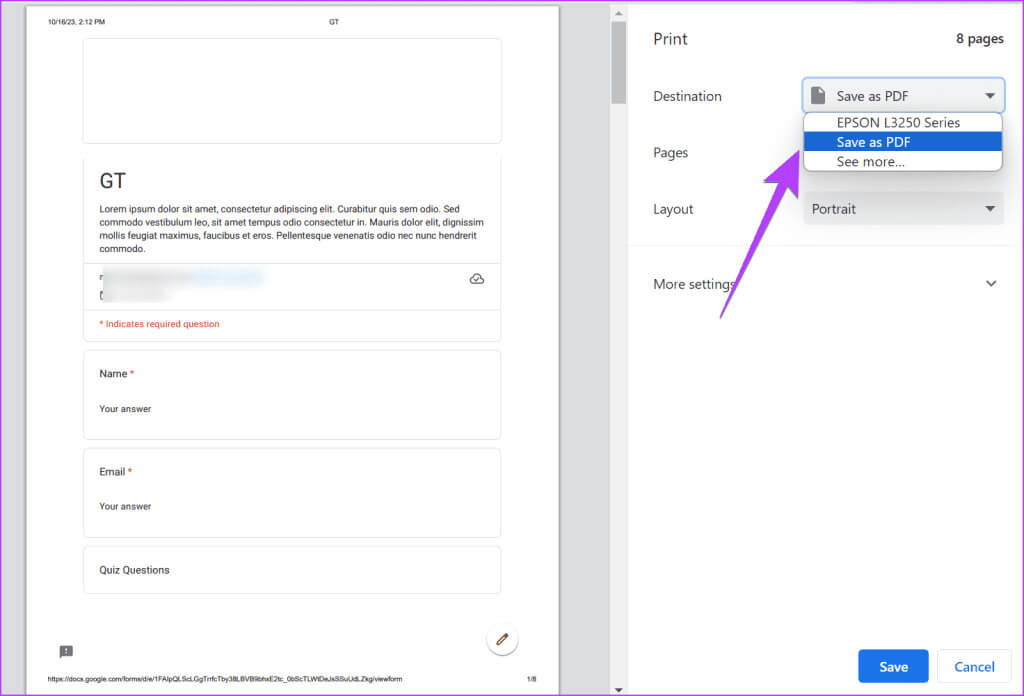
Krok 4: Vybrat Stáhnout web Chcete-li uložit soubor PDF.
Poznámka: Tato metoda funguje také na mobilu a lze ji použít k tisku formulářů Google.
JAK PŘEVÁDĚT FORMULÁŘE GOOGLE NA DOKUMENT GOOGLE
V současné době neexistuje žádná přímá integrace mezi Formuláři Google a... Dokumenty Google. Formuláře Google proto nemůžete exportovat přímo do Dokumentů Google. Ale jako vždy existuje řešení.
Nejprve je třeba převést Formuláře Google do formátu PDF (jak je uvedeno výše) a nahrát tento soubor PDF na Disk a poté otevřít soubor PDF jako Dokumenty Google na Disku.
Zde jsou podrobné pokyny pro převod Formulářů Google na Dokumenty Google:
Krok 1: Konverze Formuláře Google do PDF pomocí výše uvedených metod.
Krok 2: Otevřeno stránky Disku Google na vašem počítači a klikněte na tlačítko جديد umístěný na levé straně.
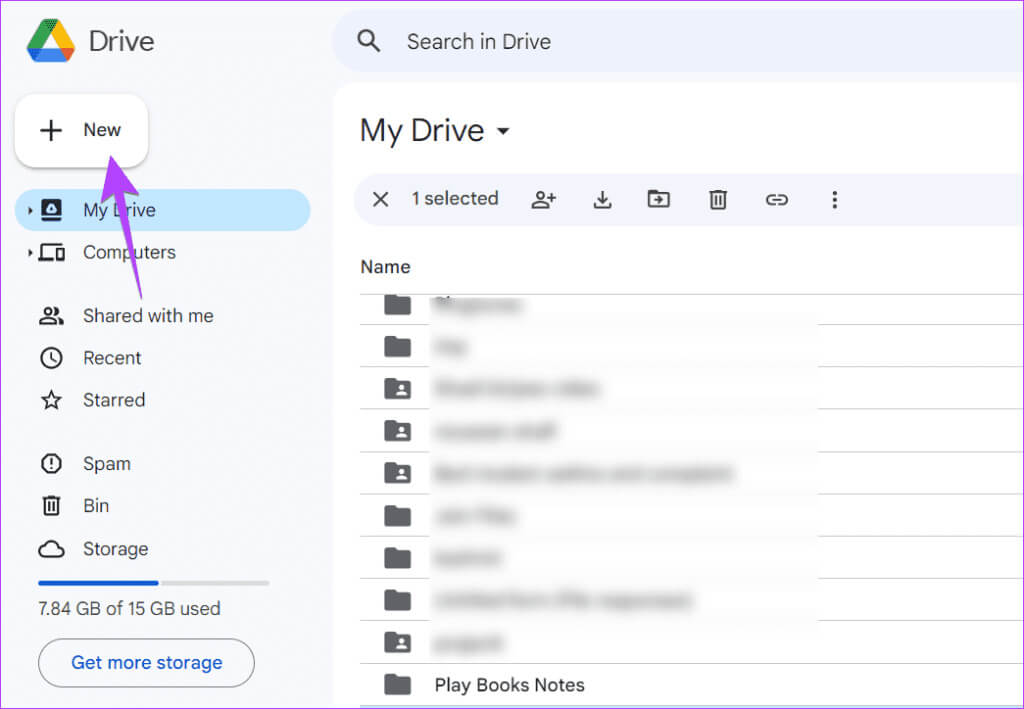
ةوة 3: Vybrat stáhnout soubor A přidejte soubor PDF ze svého počítače.
Soubor PDF můžete také přetáhnout z počítače na Disk.
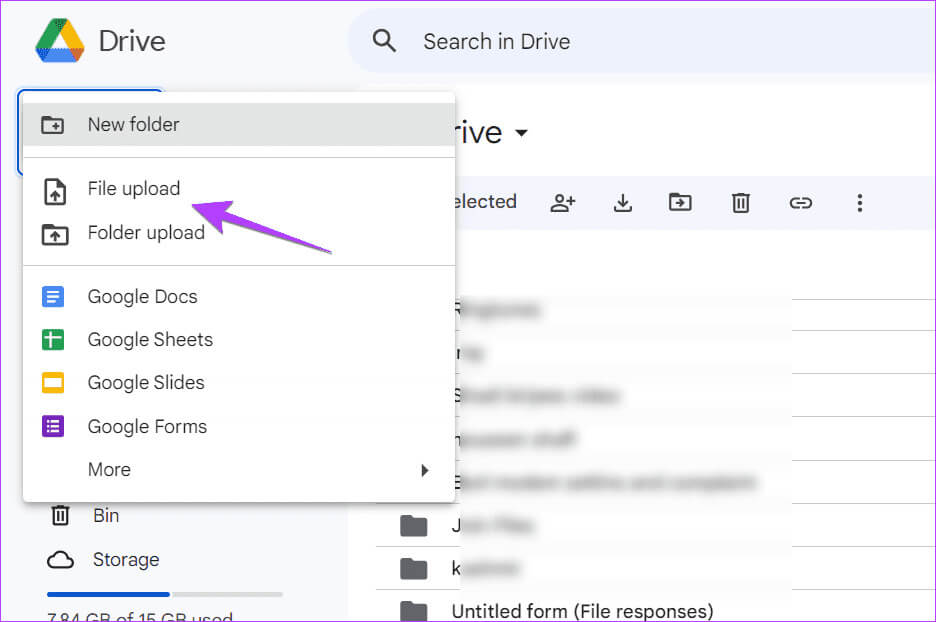
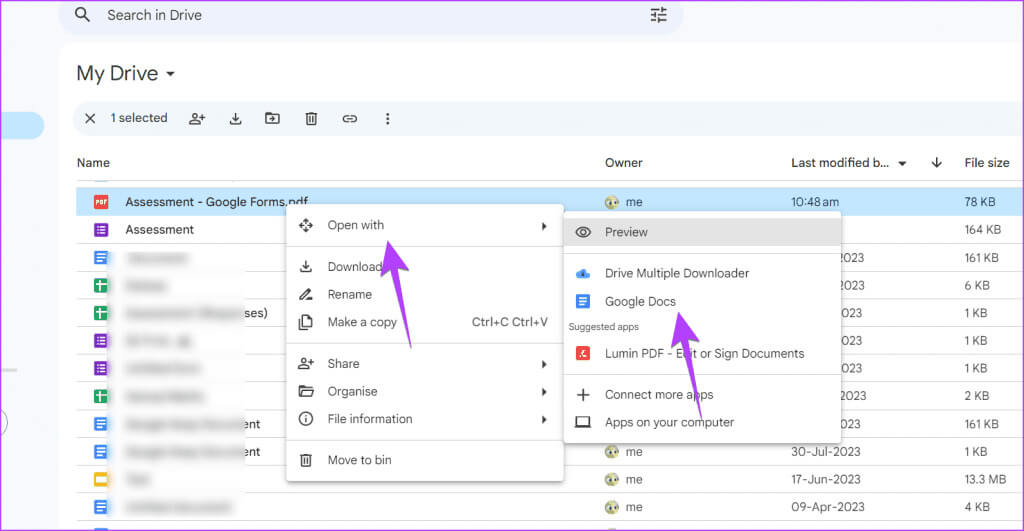
A je to. Vaše Formuláře Google budou převedeny na Dokumenty Google.
Tip: Pokud formátování pomocí této metody ztratíte nebo nefunguje, nejprve převeďte svůj formulář Google Form PDF do Wordu, jak je znázorněno níže. Dále nahrajte převedený soubor Word na Disk a otevřete jej jako dokument Google Docs.
Jak převést formuláře Google na Word
Opět neexistuje žádný přímý způsob exportu formulářů Google do aplikace Word. Nejprve je nutné převést Google Forms do PDF. Pak použijte následující tři metodyPřevést PDF do dokumentu Word:
- Otevřete soubor PDF jako soubor aplikace Word
- Převést Dokumenty Google na Word
- Používejte online nástroje
1. Otevřete soubor PDF jako dokument aplikace Word
Krok 1: Konverze Formuláře Google ىلى PDF A uložte si jej do počítače.
Krok 2: Lokalizovat Umístění dokumentu PDF formuláře Google na tvém počítači.
ةوة 3: Klikněte na něj pravým tlačítkem a vyberte Otevřít pomocí > Word. Pokud nevidíte aplikaci Word přímo, klikněte na Vybrat jinou aplikaci a vyberte Word.
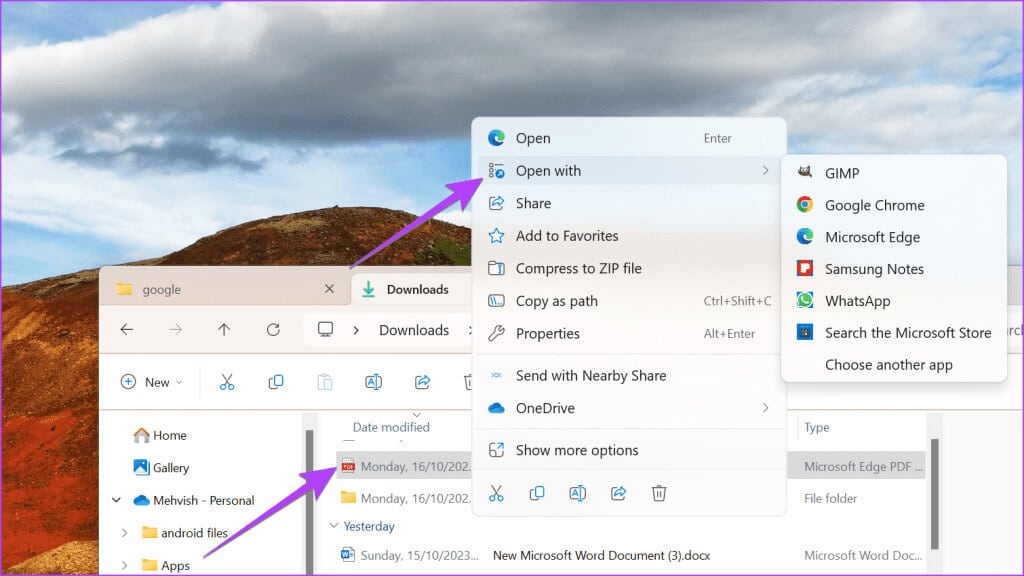
Krok 4: souborm Otevřete dokument PDF V editovatelném formátu ve Wordu. Můžete jej upravit a kliknout na Soubor a poté naUložit jako.
Krok 5: pak si vyber Stáhnout web zachránit Formuláře Google Jako dokument aplikace Word.
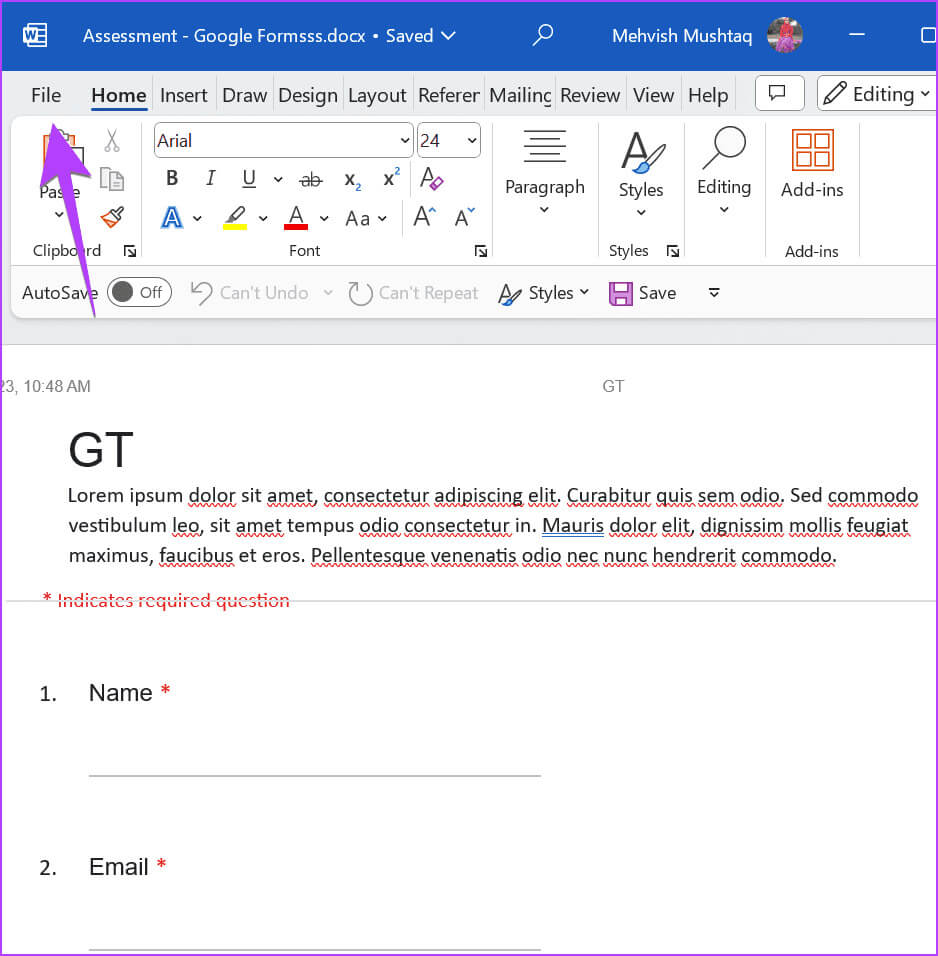
2. Převeďte Dokumenty Google na Word
Tímto způsobem musíte převést soubor PDF do Dokumentů Google, jak je uvedeno výše, a stáhnout Dokumenty Google jako dokument Word.
Krok 1: Převést a uložit Formuláře Google vaše k PDF.
Krok 2: Stáhněte a otevřete Soubor PDF v Dokumentech Google Jak je popsáno v části Převést formuláře Google na Dokumenty Google.
ةوة 3: Klikněte soubor V dokumentu Google Docs a vyberte ke stažení, následován Microsoft Word.
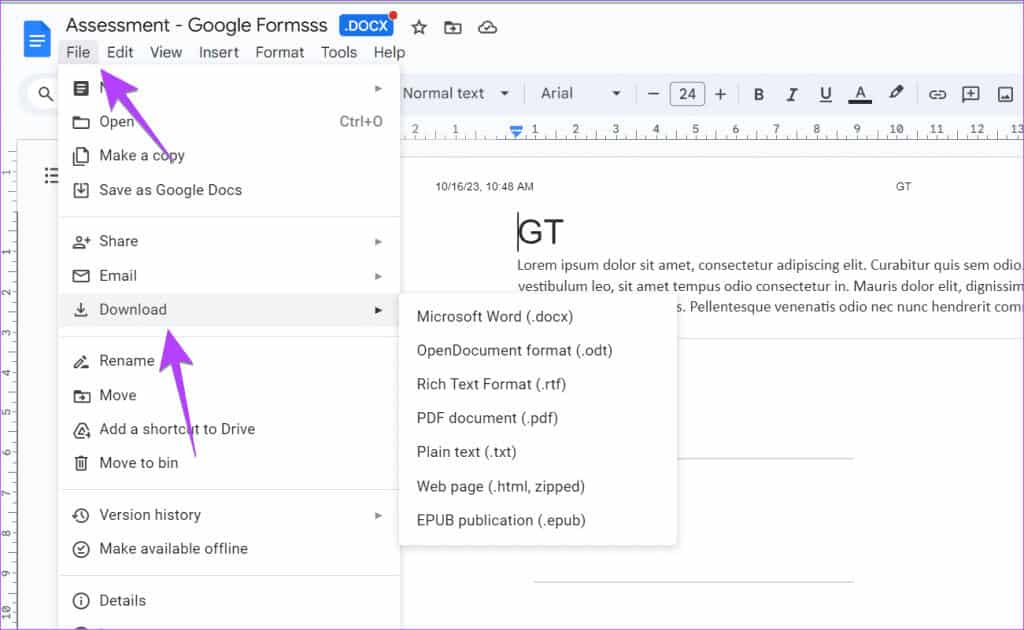
3. Používejte bezplatné online nástroje
Pokud výše uvedené dvě metody selžou při převodu souborů PDF vytvořených z Formulářů Google do Wordu, můžete také použít bezplatné online nástroje, jako je iLovePDF وSmallpdf و SodaPDF Chcete-li převést soubory PDF do Dokumentů Google.
Chcete-li převést PDF do Wordu pomocí online nástrojů, použijte tyto kroky:
Krok 1: otevřít web iLovePDF V libovolném prohlížeči.
Krok 2: Klikněte na tlačítko Vyberte soubor PDF Vyberte soubor PDF, který chcete převést.
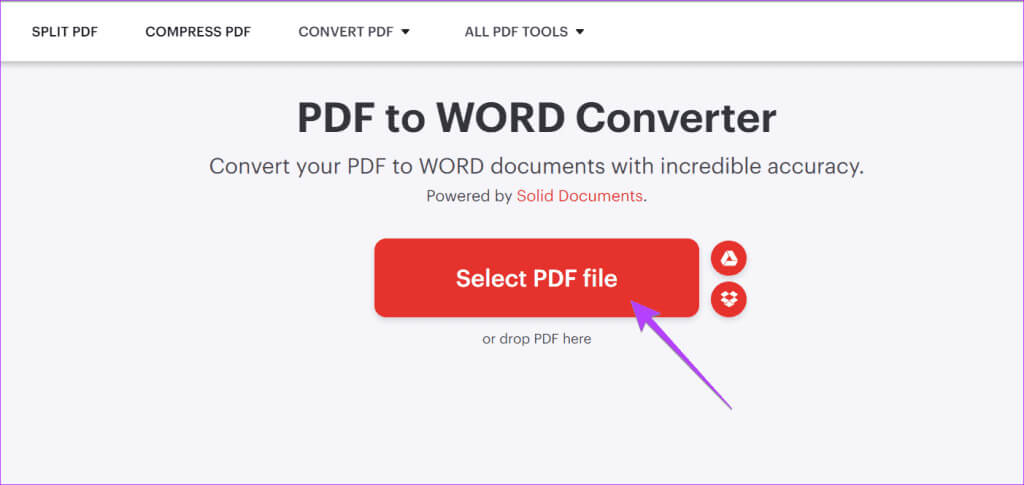
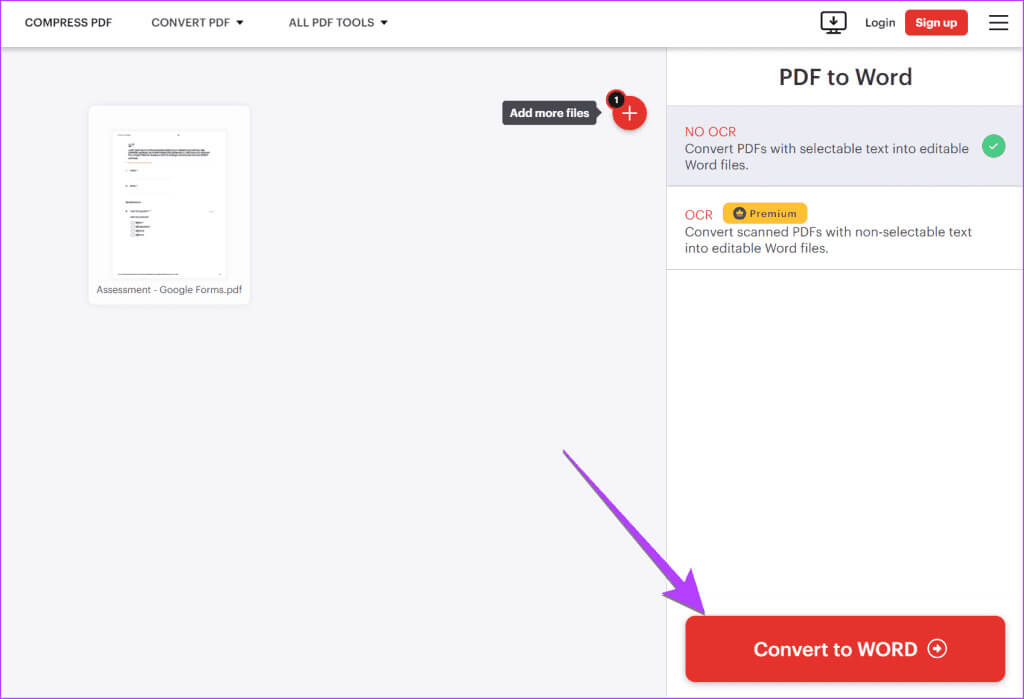
Krok 4: Po převedení klikněte Stáhnout Word Chcete-li uložit soubor do počítače.
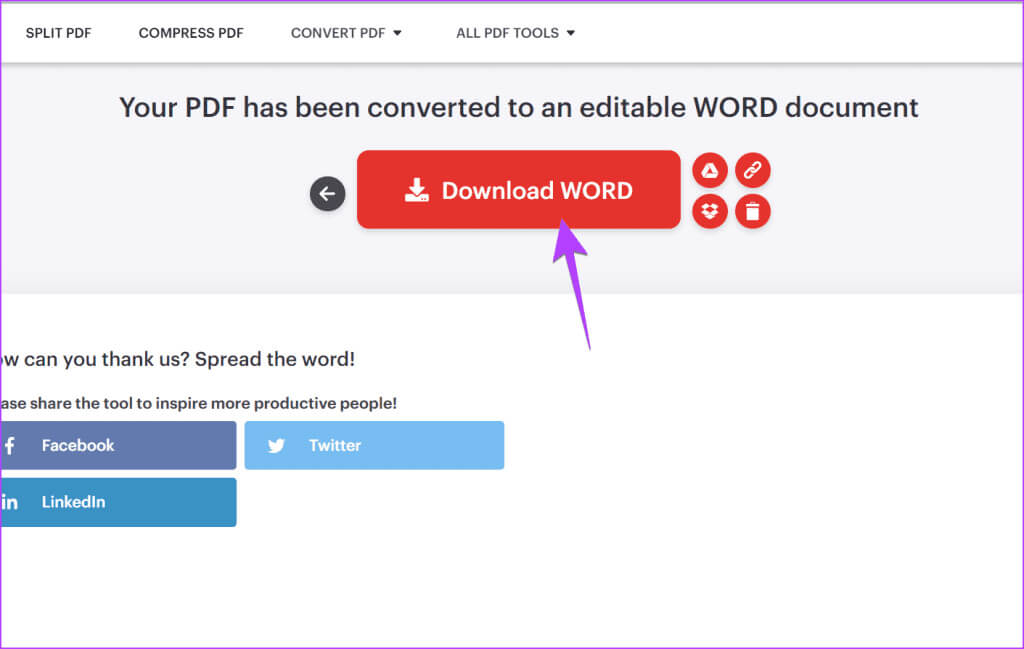
Vytvářejte různé formuláře Google
Všechny typy Google Forms můžete převést do PDF, Google Docs nebo Word. Než vyrazíte, zjistěte, jak na to Vytvořte formulář RSVP Nebo online průzkum ve formulářích Google.